Sau khi đã cài font chữ trên Macbook, để gõ văn bản có dấu, bạn có thể lựa chọn chuyển đổi sang ngôn ngữ bàn phím tiếng Việt. Để chuyển đổi ngôn ngữ bàn phím trên Macbook, bước đầu tiên bạn cần làm là thêm ngôn ngữ đó vào ngôn ngữ bàn phím. Tham khảo hướng dẫn đổi ngôn ngữ bàn phím trên Macbook dưới đây của Taimienphi.vn để biết chi tiết các bước thực hiện.
Thêm ngôn ngữ bàn phím mới
Bước 1: Mở Spotlight (nhấn cmd + space), nhập system vào khung Search, trên danh sách kết quả tìm kiếm, chọn System Preferences, hoặc cách khác là click chọn biểu tượng Apple ở góc bến trái màn hình, chọn System Preferences.
Bước 2: Click chọn Keyboard.
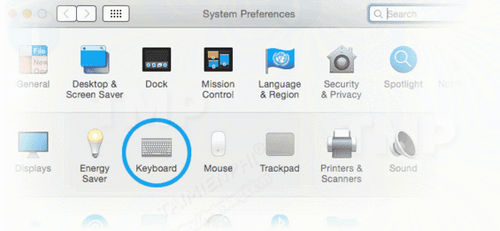
Bước 3: Trên cửa sổ Keyboard, chuyển qua tabKeyboard to Input Sources, sau đó click chọn biểu tượng dấu (+) ở góc dưới cùng bên trái cửa sổ.
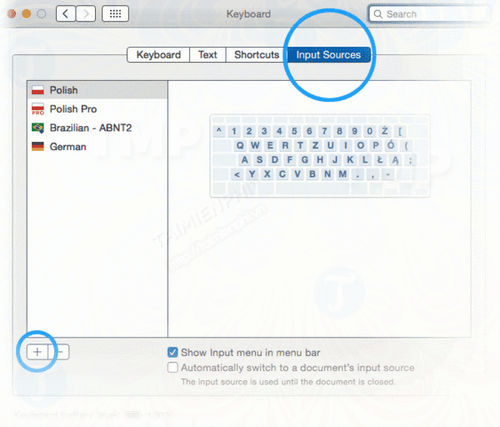
Bước 4: Trên cửa sổ popup hiển thị ở khung bên trái, chọn ngôn ngữ mà bạn muốn thêm , sau đó chọn layout cụ thể cho ngôn ngữ ở danh sách bên phải.
Cuối cùng click chọn nút Add để thêm ngôn ngữ này vào hệ thống của bạn.

Chuyển đổi ngôn ngữ bàn phím trên Macbook
Không có cách nào nhanh hơn để thay đổi ngôn ngữ bàn phím Macbook ngoài cách gán phím tắt để chuyển đổi ngôn ngữ.
Bước 1: Truy cập Keyboard trên System Preferences.
Bước 2: Trên cửa sổ Keyboard, chuyển qua tab Shortcuts.
Bước 3: Click chọn Input Sources trên danh sách ở khung bên trái và đánh tích chọn Select next source in Input menu. Trên màn hình bạn sẽ thấy một cảnh báo nhỏ vì phím tắt này đã được Spotlight sử dụng.

Bước 4: Click chọn Spotlight trên danh sách ở khung bên trái và bỏ tích chọn Show Finder search window. Lúc này cảnh báo không còn xuất hiện nữa.
Bước 5: Từ giờ bạn có thể thay đổi ngôn ngữ bàn phím Macbook bằng cách sử dụng phím tắt Cmd + Opt + Space.

https://thuthuat.taimienphi.vn/huong-dan-doi-ngon-ngu-ban-phim-tren-macbook-30368n.aspx
Với hướng dẫn đổi ngôn ngữ bàn phím trên Macbook mà Taimienphi.vn giới thiệu ở trên, từ giờ bạn có thể sử dụng và chuyển đổi các ngôn ngữ bàn phím khác nhau để sử dụng. Bên cạnh đó, bạn có thể tham khảo thêm một số thủ thuật khác nhằm bổ sung những kiến thức sử dụng Macbook của bạn như tổng hợp phím tắt Macbook hay sử dụng. Chúc các bạn thành công.
Những tin mới hơn
Những tin cũ hơn